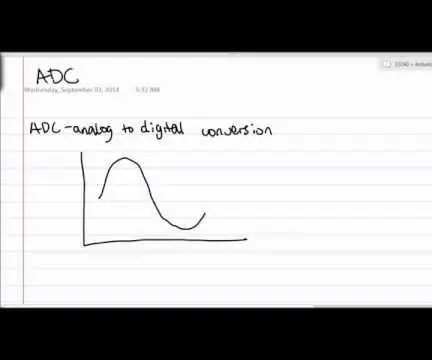
Table des matières:
- Auteur John Day [email protected].
- Public 2024-01-30 09:08.
- Dernière modifié 2025-01-23 14:46.
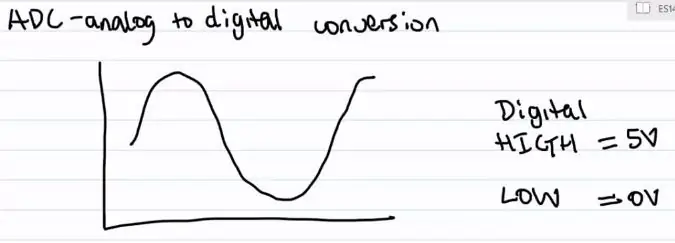

Hé les gars, je suis assistant d'enseignement pour une introduction à la classe d'ingénierie pour les majors en génie biomédical à l'Université Vanderbilt ce semestre. J'ai créé cette vidéo pour leur expliquer la conversion analogique-numérique car le temps s'est écoulé pendant le cours et je n'en suis pas arrivé à ce point dans la conférence. J'ai couru à travers le Teach It! Concours Instructables et pensé si j'avais déjà créé la vidéo, pourquoi ne pas l'inscrire au concours, alors voilà.
La vidéo donne une introduction simple à la conversion analogique-numérique, puis explique comment cela se rapporte à la lecture des données d'un accéléromètre à l'aide d'un Arduino. Pour ceux d'entre vous qui ne le savent pas, comme son nom l'indique, un accéléromètre mesure l'attraction gravitationnelle sur l'appareil. Cet accéléromètre mesure notamment l'accélération sur les axes x, y et z. L'accéléromètre que j'utilise dans la démo est le MMA7361 et la fiche technique est disponible en ligne. La fiche technique donnera des informations plus détaillées sur l'accéléromètre lui-même. Si vous recherchez "MMA7361 filetype:pdf" dans Google, il devrait apparaître immédiatement. Il est également joint dans ce Instructable. Si vous n'êtes pas habitué à lire des fiches techniques, cela peut être un peu intimidant. N'hésitez pas à demander si vous avez des questions. De plus, le module accéléromètre que j'utilise a été acheté sur Amazon auprès de Virtuabotix, si vous êtes intéressé. Quoi qu'il en soit, voici ma vidéo. La vidéo elle-même est autosuffisante, mais j'en ai souligné les principales parties par étapes si vous voulez un résumé rapide. J'espère que tu en apprendras quelque chose. Et si vous avez des questions, n'hésitez pas.
Si vous aimez mon Instructable, veuillez envisager de voter pour lui dans les Instructables Teach It ! Concours.
Étape 1: Qu'est-ce que la conversion analogique-numérique
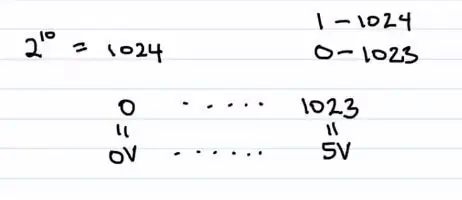
La conversion analogique-numérique (ADC) est le processus qui prend un signal variable et "numérise" le signal afin qu'un ordinateur puisse le traiter.
Étape 2: bits ou… nombre d'états
Un Arduino a un CAN 10 bits, ce qui signifie que les tensions que l'Arduino lit à partir d'un capteur (dans notre cas, le capteur est un accéléromètre) sont représentées par un nombre compris entre 0 et 1023. La tension maximale qu'un Arduino lit est de 5 V et la plus petite est de 0 V. Ces tensions sont respectivement représentées par 1023 et 0.
Une discussion sur les bits peut devenir un peu plus étendue et un peu en dehors de la portée de ce Instructable, alors n'hésitez pas à explorer cela un peu plus par vous-même ou demandez-moi dans la section commentaires.
Étape 3: Conversion de la tension en sortie ADC et vice-versa
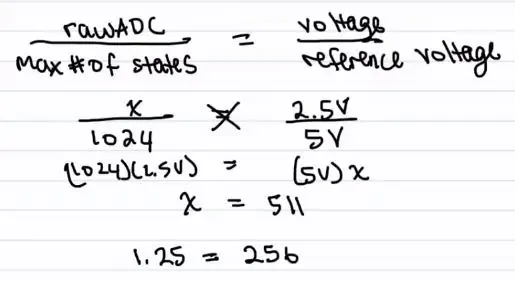
Si vous lisez une tension de 2,5 V, vous pouvez calculer la sortie ADC de l'Arduino en faisant une simple proportion. Souvent, vous lisez une tension inconnue et souhaitez utiliser la sortie ADC de l'Arduino pour déterminer la tension que vous détectez. Modifiez simplement la proportion en conséquence.
Étape 4: Comprendre les accéléromètres
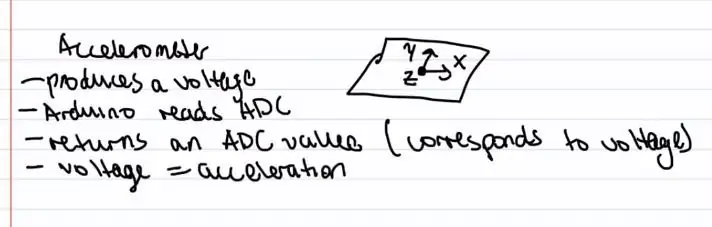
Nous pouvons utiliser un Arduino pour détecter la tension émise par un accéléromètre. Cette tension correspond à une accélération.
Étape 5: Accéléromètre à l'envers

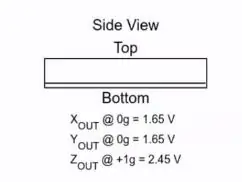
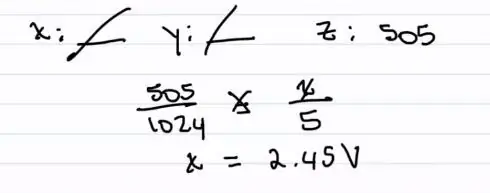
Si nous avons l'accéléromètre à l'envers, ce sont les valeurs que nous pouvons nous attendre à obtenir de l'ADC de l'Arduino.
Désolé, j'ai utilisé "x" comme variable dans cet exemple. Nous calculons l'accélération dans "l'axe z". Utiliser "x" comme variable est une habitude. "x" était la première variable de choix dans mes cours d'algèbre.
Étape 6: Accéléromètre de bas en haut

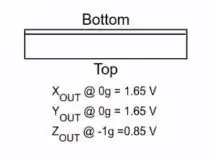
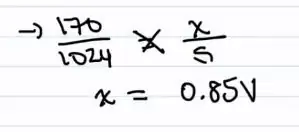
Si nous avons l'accéléromètre à l'envers (axe z vers le bas), ce sont les valeurs auxquelles nous pouvons nous attendre.
Encore une fois, nous calculons l'accélération dans l'axe z et non "x".
Étape 7: Conclusion
En tout cas, c'est ça. J'espère que vous en avez appris quelque chose.
Si vous avez aimé mon Instructable, veuillez envisager de voter pour lui dans les Instructables Teach It ! Concours.
Conseillé:
LEDura - Horloge LED analogique : 12 étapes (avec photos)

LEDura - Horloge LED analogique : Après une longue période de réalisation de divers projets, j'ai décidé de créer moi-même un instructable. Pour le premier, je vais vous guider à travers le processus de fabrication de votre propre horloge analogique avec un superbe anneau LED adressable. La bague intérieure indique les heures, ou
Contrôle LED Arduino avec joystick analogique : 6 étapes

Contrôle LED Arduino avec joystick analogique : Dans ce tutoriel, nous allons apprendre à utiliser le joystick analogique pour contrôler la LED.Regarder une vidéo de démonstration
JOYSTICK USB ZERO DELAY - MODIFICATION ANALOGIQUE AUTOMATIQUE : 5 étapes

JOYSTICK USB ZERO DELAY - MODIFICATION ANALOGIQUE AUTOMATIQUE : Il s'agit d'un projet supplémentaire à la modification du joystick True Analog Encoder USB Zero Delay. Vous devez avoir modifié, testé et calibré avec succès l'encodeur dans le projet précédent avant d'ajouter cet appareil. Une fois terminé et fonctionnel
Frontal analogique pour oscilloscope : 6 étapes (avec photos)

Front End analogique pour oscilloscope : À la maison, j'ai des cartes son USB bon marché, qui peuvent être achetées sur Banggood, Aliexpress, Ebay ou d'autres boutiques en ligne mondiales pour quelques dollars. Je me demandais à quoi d'intéressant je pouvais les utiliser et j'ai décidé d'essayer de faire un oscilloscope PC basse fréquence avec
Tutoriel : Comment utiliser le capteur de distance à ultrasons analogique US-016 avec Arduino UNO : 3 étapes

Tutoriel : Comment utiliser le capteur de distance à ultrasons analogique US-016 avec Arduino UNO : Description : Le module de démarrage à ultrasons US-016 permet des capacités de non-mesure de 2 cm ~ 3 m, tension d'alimentation 5 V, courant de fonctionnement 3,8 mA, prise en charge de la tension de sortie analogique, stable et fiable. Ce module peut être différent varie selon l'appli
